Cetak email di Outlook
Jika Anda ingin salinan kertas email diarsipkan atau dituliskan catatannya, cetak pesan tersebut menggunakan Outlook.
Pilih tab yang sesuai berdasarkan platform email yang Anda gunakan. Jika Anda ingin mencetak lebih dari satu email sekaligus, gunakan Outlook klasik untuk Windows atau Outlook untuk Mac.
- Masuk ke Outlook di web. Gunakan alamat email dan kata sandi Microsoft 365 (nama pengguna dan kata sandi GoDaddy tidak akan berfungsi di sini).
- Pilih email yang ingin Anda cetak.
- Di sudut kanan atas pratinjau pesan, pilih
 Tindakan lainnya , lalu Cetak . Pratinjau akan terbuka.
Tindakan lainnya , lalu Cetak . Pratinjau akan terbuka. - (Opsional) Untuk meninjau pengaturan cetak dan membuat perubahan yang diperlukan, pilih Pengaturan lainnya . (Misalnya, ubah ukuran atau skala kertas.)
- Pilih Cetak .
Sekarang ada 2 versi Outlook untuk Windows: Outlook baru dan Outlook klasik. Sebelum melanjutkan ke langkah-langkah di bawah ini, periksa versi yang Anda gunakan .
Outlook Baru
Jika langkah-langkah di bagian ini tidak berhasil, Anda mungkin tidak menggunakan Outlook baru. Coba langkah-langkah di bagian Outlook Klasik .
Setelah aktivasi, Anda dapat menambahkan paket email tambahan, seperti Email Essentials, Email Plus, atau Online Business Essentials.
- Buka Outlook
- Pilih email yang ingin Anda cetak.
- Pilih
 Cetak . Pratinjau akan terbuka.
Cetak . Pratinjau akan terbuka. - Jika Anda tidak melihat pilihan untuk mencetak, di sudut kanan atas email Anda, pilih
 Tindakan lainnya , lalu Cetak .
Tindakan lainnya , lalu Cetak . - (Opsional) Untuk meninjau pengaturan cetak dan membuat perubahan yang diinginkan, pilih Pengaturan lainnya . (Misalnya, ubah ukuran atau skala kertas.)
- Pilih Cetak .
Outlook Klasik
Jika langkah-langkah di bagian ini tidak berhasil, Anda mungkin tidak menggunakan Outlook klasik. Coba langkah-langkah di bagian Outlook Baru .
- Buka Outlook.
- Pilih email yang ingin Anda cetak.
- Untuk mencetak beberapa pesan, pilih dan tahan Ctrl , lalu pilih email yang ingin Anda cetak.
- Pilih File , lalu Cetak . Pratinjau akan terbuka.
- Jika Anda memilih beberapa email yang ingin dilihat pratinjaunya, pilih
 Pratinjau .
Pratinjau .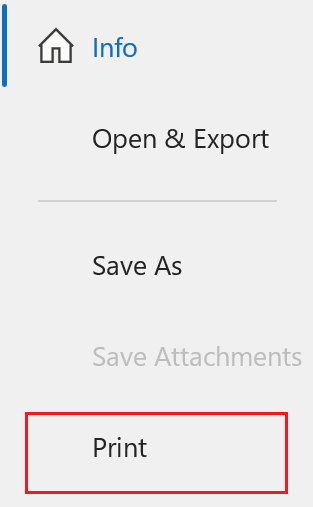
- (Opsional) Untuk meninjau pengaturan cetak dan membuat perubahan yang diinginkan, pilih Pilihan cetak , lalu Penyiapan Halaman . (Misalnya, ubah ukuran atau orientasi kertas.)
- Pilih Cetak .
- Buka Outlook.
- Pilih email yang ingin Anda cetak.
- Untuk mencetak beberapa pesan, pilih dan tahan Cmd , lalu pilih email yang ingin Anda cetak.
- Pilih File , lalu pilih Cetak . Jendela baru akan terbuka.
- (Opsional) Tinjau pengaturan cetak dan lakukan perubahan yang diperlukan. (Misalnya, ubah ukuran kertas.)
- Pilih Cetak .
Langkah-langkah terkait
- Ketahui cara beralih ke Outlook untuk Windows baru dari Microsoft.
- Untuk mengakses Outlook di web, masuk ke akun Microsoft 365 Anda .